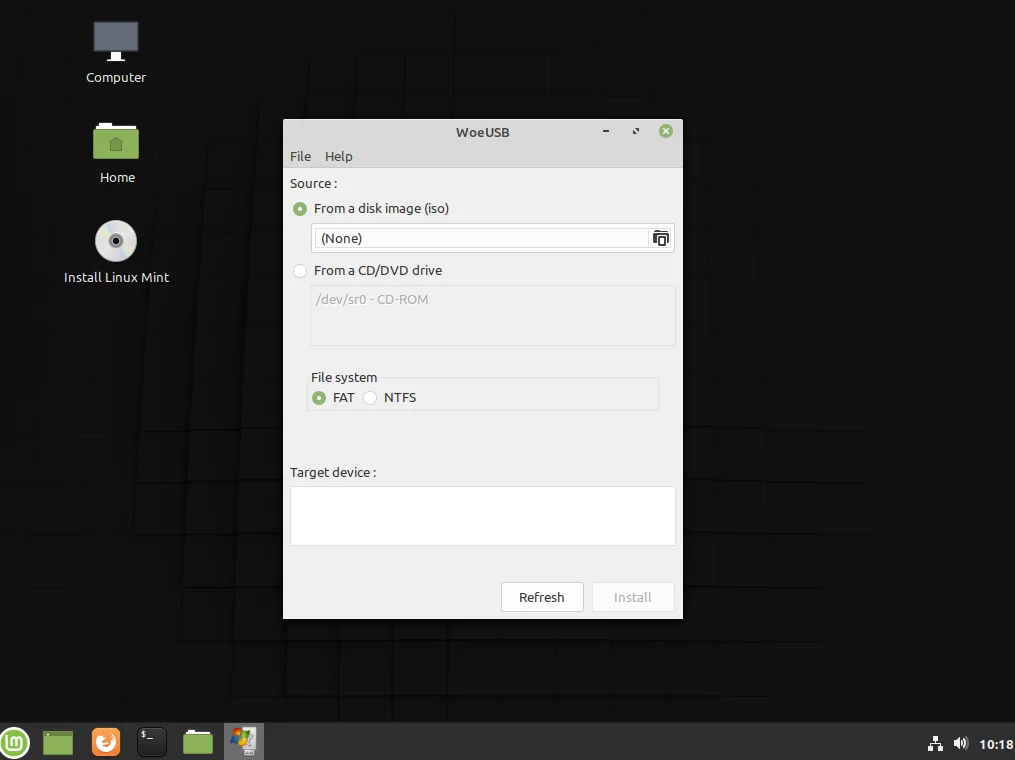Создать загрузочную флешку Windows из Linux: 3 рабочих способа
Вам срочно нужна Windows, но под рукой только компьютер с Linux? Не беда! Забудьте о поиске второго ПК или долгих танцах с бубном. Оказывается, создать установочный носитель для Windows, не покидая любимый дистрибутив, — проще простого.
Представьте ситуацию: нужно поставить Windows второй системой для запуска специфического софта, помочь другу с переустановкой ОС или даже вернуться обратно из мира пингвинов. А на единственной флешке — ваш LiveUSB с Linux. Знакомая история?
Мы подготовили для вас три проверенных метода, которые решат эту задачу раз и навсегда. Вы узнаете, как сделать всё быстро и без лишней головной боли.
Вам не придется быть гуру командной строки! Мы покажем и простые графические утилиты с интуитивным интерфейсом, где нужно всего лишь нажать пару кнопок. Одна из них, WoeUSB, справляется с этим в несколько кликов.
Для любителей полного контроля — есть мощный метод с использованием терминала и утилиты dd. Это классика, которая работает безотказно. Мы подробно разберем, как избежать роковой ошибки и не перезаписать случайно жесткий диск.
Вы получите четкие пошаговые инструкции для каждого способа, узнаете, как правильно подготовить флешку и что делать, если возникли ошибки вроде «Target device is busy».
Готовы навсегда забыть о проблемах с созданием загрузочных флешек? Переходите к статье и выбирайте способ, который подходит именно вам!
Бывают случаи, когда вам нужно записать Windows на флешку в Linux, например, когда вы хотите поставить эту систему второй для использования специализированных программ, или вам нужно переустановить операционку своим знакомым. Или же есть пользователи Linux, которые решили вернуться на Windows, но единственную флешку уже перезаписали под Linux LiveUSB.
Загрузочная флешка Windows в Linux создается достаточно просто. Я предлагаю несколько способов решения этой проблемы. Все их я перечислил ниже.
Содержание статьи
Загрузочная флешка Windows в Linux
Загрузочную флешку можно создать с помощью терминала или специальных графических утилит. Настоятельно рекомендую отформатировать флешку в Fat32 (или Exfat) перед использованием любого из предложенных методов. Форматирование можно выполнить через Gparted, сfdisk+mkfs или через usb stick formatter (форматирование USB флеш накопителя).
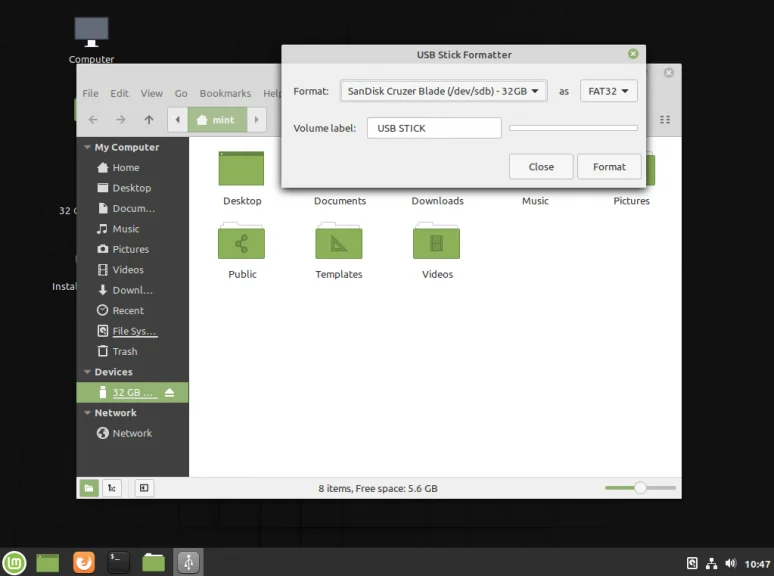
Способ 1. Утилита USB Image Write
Для создания флешки можно воспользоваться утилитой Запись образа на USB. В некоторых дистрибутивах она уже предустановленна (Ubuntu, Mint и др.):
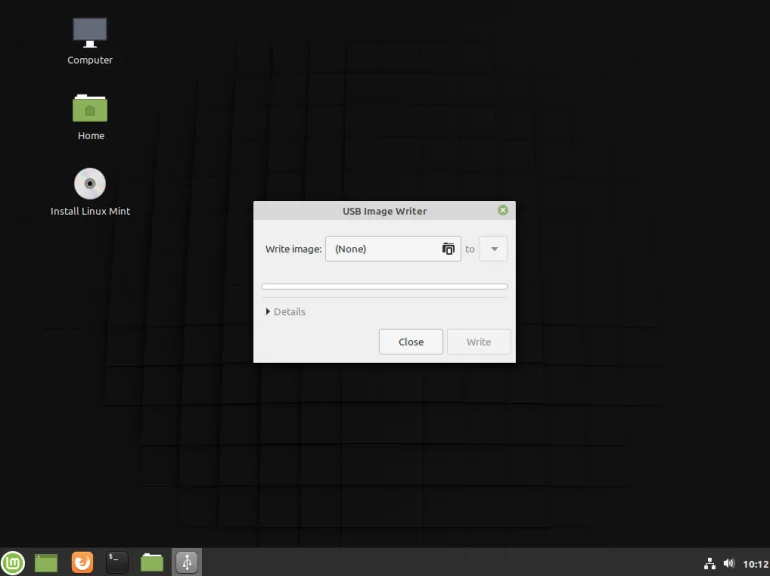
Выбрать образ в графе Write image образ и в поле to выбрать флешку. Далее нажимаем Write.
Способ 2. Утилита WoeUSB
Пожалуй, это самый простой способ создания. Установка в Ubuntu выполняется с помощью таких команд:
sudo add-apt-repository ppa:nilarimogard/webupd8
sudo apt update
sudo apt install woeusb
Откройте утилиту в меню приложений:
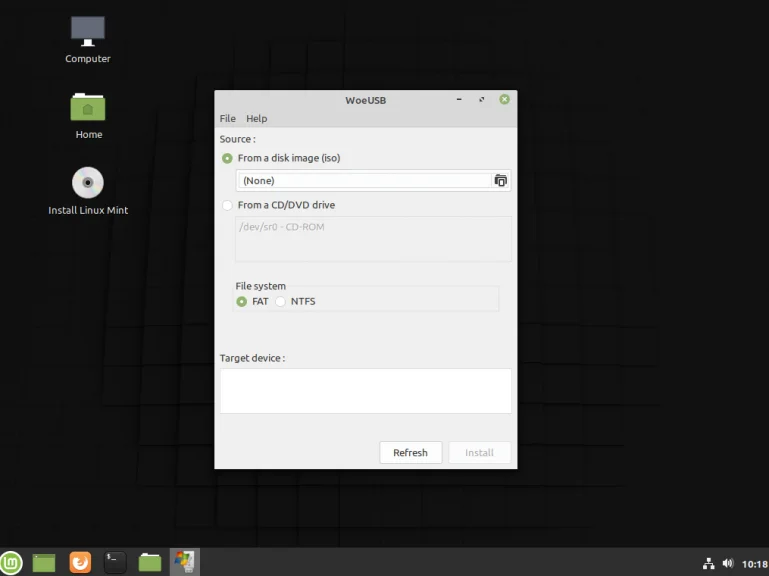
Интерфейс простой. Нажмите на кнопку Обзор со значком папки и выберите образ. Target device это флешка, на которую будет идти запись, если у вас их несколько выберите нужную. Ещё есть поле File system, где нужно выбрать какую файловую систему будете использовать. Рекомендую FAT. Затем нажмите Install и дождитесь окончания.
При появлении ошибки с кодом 256 Source media is currently mounted, размонтируйте образ ISO с Windows, если вы его смонтировали. При ошибке Target device is currently busy, извлеките флешку, затем снова подключите её. Если не сработало, попробуйте отформатировать её.
Способ 3. Терминал и Gparted
Положите образ в домашнюю папку и переименуйте его в windows.iso во избежание проблем с пробелами. Затем перейдите в терминале в домашнюю папку
cd ~
Запустите терминал через главное меню или с помощью сочетания клавиш Ctrl + Alt + T затем используйте команду dd для записи образа на флешку:
dd if=/windows.iso of=/dev/sdX
Замените X на букву вашей флешки! Узнать её можно через Gparted. В правом верхнем углу есть кнопка переключения дисков:
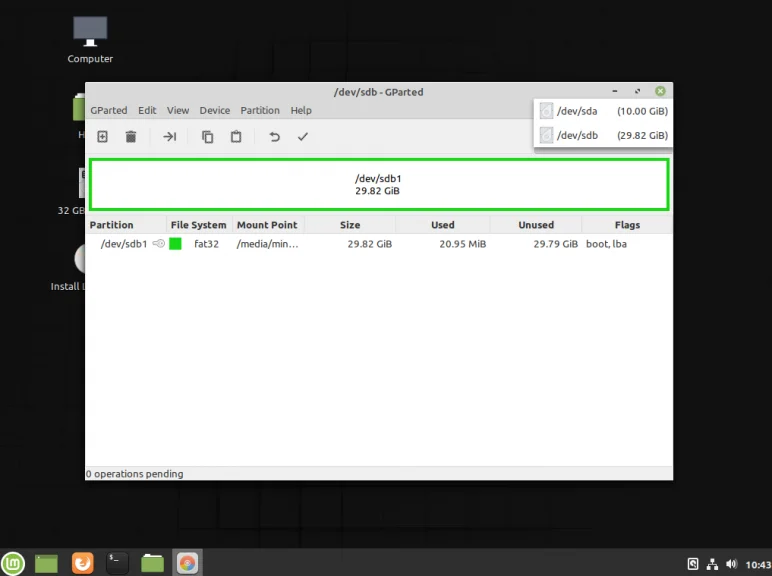
Тот диск который соответствует размеру вашей флешки и есть ваша флешка. В моем случае флешка на 32 гб это /dev/sdb. Значит команда будет иметь вид:
dd if=/windows.iso of=/dev/sdb
Дождитесь окончания записи и извлеките флешку.
Выводы
Как видите, создание загрузочной флешки Windows в Linux не представляет сложности. Это были все способы, которые я знаю. Если они вам помогли, напишите об этом. Если вы знаете еще способы, обязательно напишите о них в комментариях!